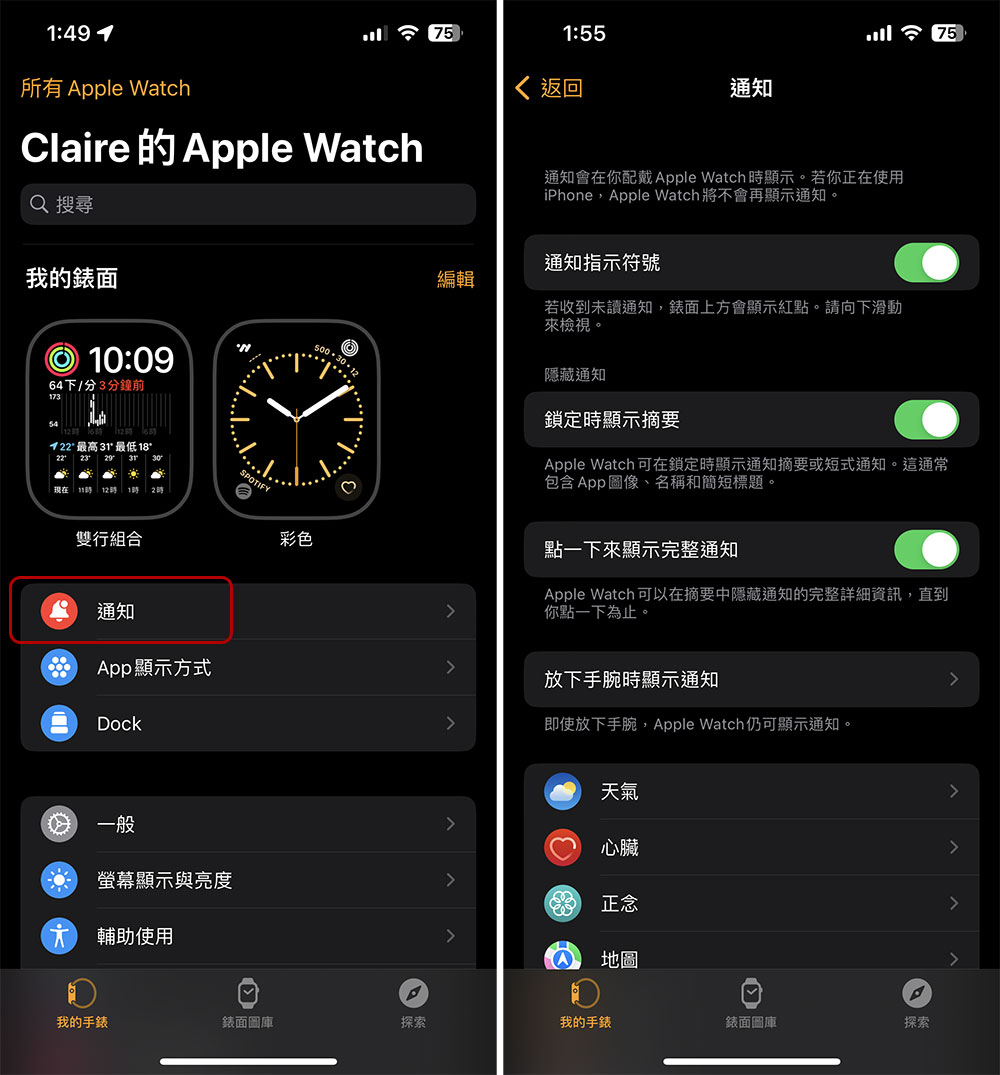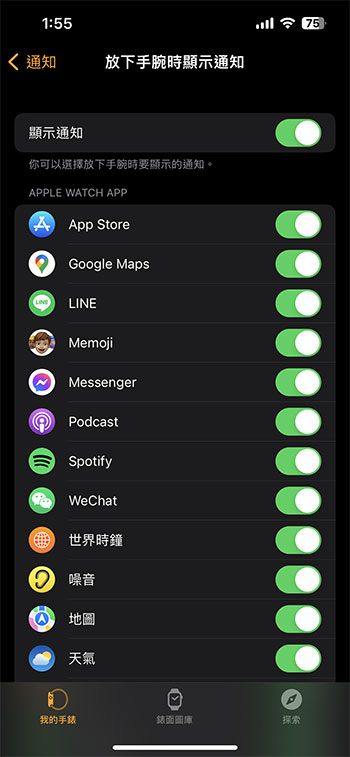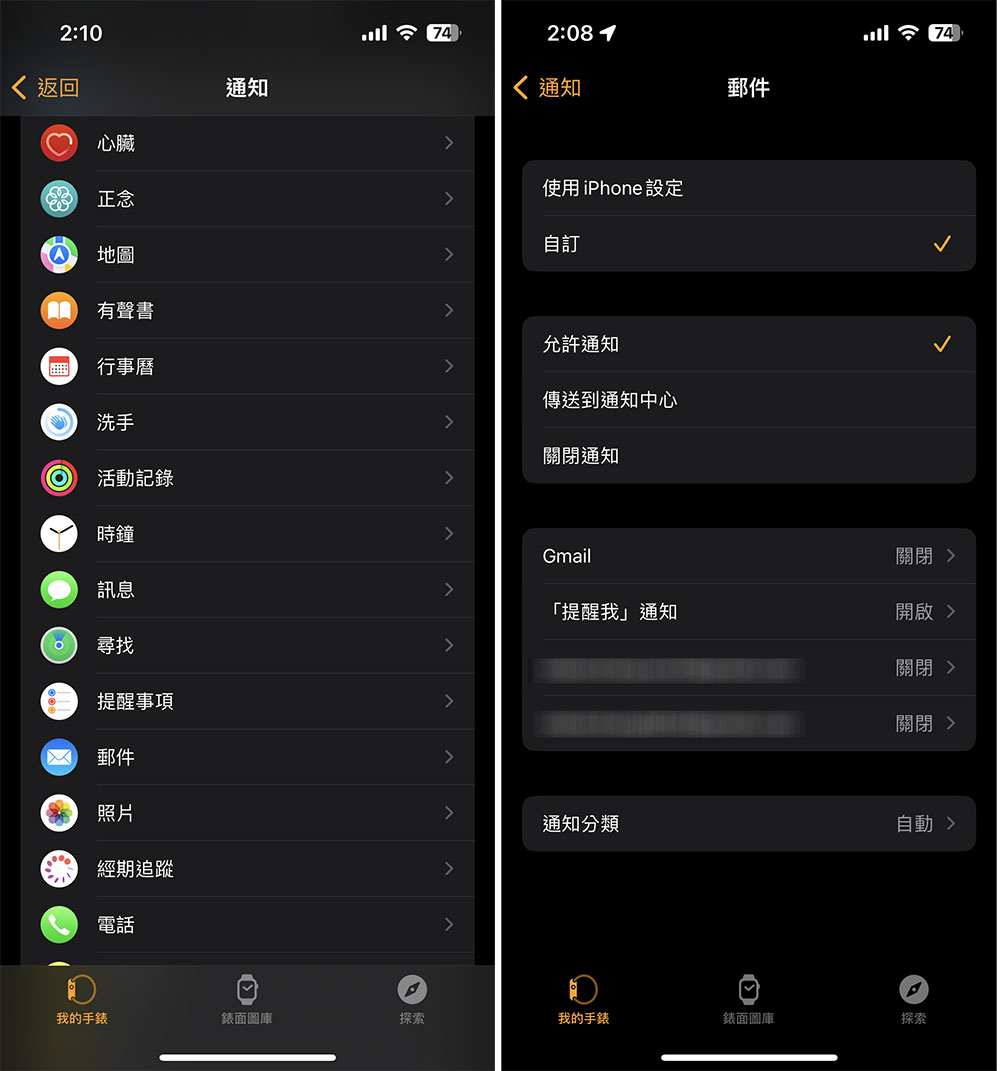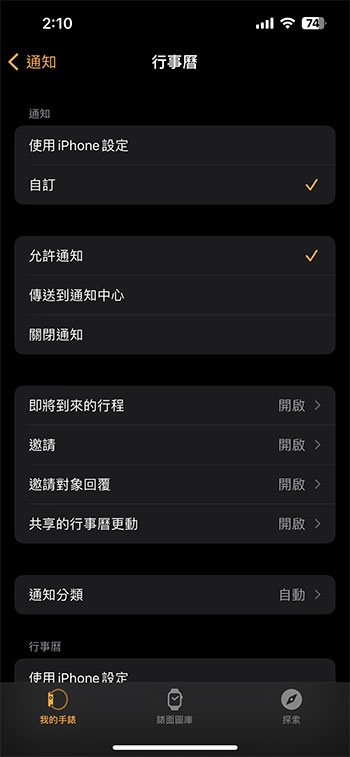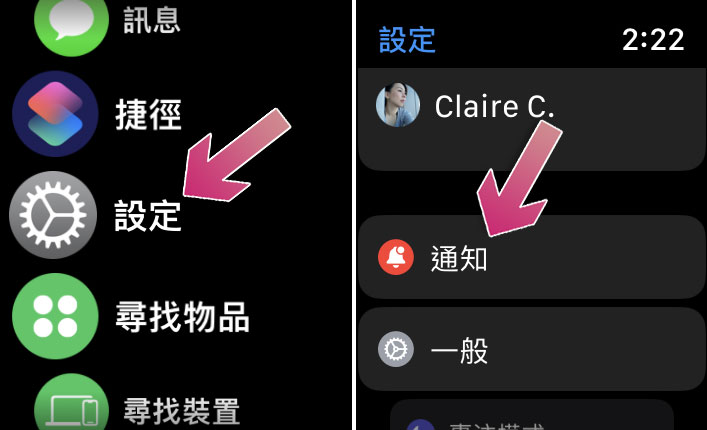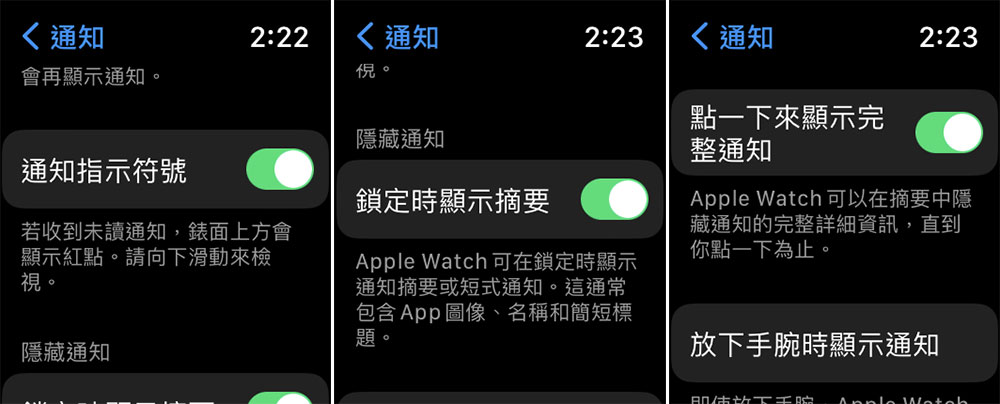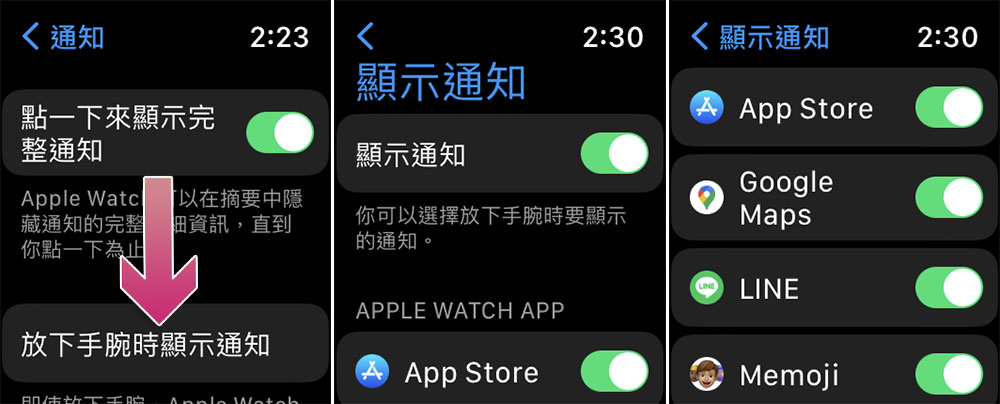Apple Watch(包括 Apple Watch Ultra)的 AOD 是個很棒的功能,你可以在抬手時點亮螢幕並觀看統計數據,但是當訊息或通知傳入時,螢幕也會自動亮起以顯示內容。這點對於大多數時候來說很方便,但有時你並不希望旁邊的人也同步閱讀你的私人通知、個人行程等資訊,趕快跟著筆者設定,將某些通知進行分類並隱藏,讓它不會完整顯示或是根本不顯示。

如何在 Apple Watch 上維持個人通知的隱私?
想要設定 Apple Watch 上的通知顯示與否,你可以從 iPhone 或是手錶上來操作,下面我們會告訴你兩種辦法的路徑在哪裡與該如何操作。
用 iPhone 設定 Apple Watch 隱藏敏感通知
- 打開 iPhone 上的「Watch 」應用程式。
- 在「我的手錶」分頁中點選「通知」
- 內頁第一層中有三項設定特別留意一下:
- 通知指示符號
關閉這項功能後,當有未讀通知,你只會在錶面正上方看到一個紅點,向下滑動才可查看。 - 鎖定時顯示摘要
關閉這項功能後,在收到通知時僅會顯示簡短摘要例如應用程式圖示、名稱跟簡短標題,你需要手動點擊才會顯示更多資訊。 - 點一下來顯示完整通知
開啟這項功能後,通知的完整內容將會被隱藏起來,直到你手動去點擊才會看到。
- 通知指示符號
- 另一項功能「放下手腕時顯示通知」,顧名思義就是指是否允許沒有抬起手腕時也能顯示通知。點擊進去內頁後可以設定是否啟用,並且針對單一的應用程式作個別設置。
- 在通知頁中,你還可以向下捲瀏覽手錶上顯示的應用程式清單,並且逐一為特定應用程式調整設定。大多數應用預設是「使用 iPhone 設定」,但你也可以對單獨應用自訂。
- 在自訂裡面你可以允許、關閉或將它們發送到通知中心,如果是電子郵件你還可以選擇要對哪個帳戶進行設定(如果你有多個帳戶的話)。
- 根據應用程式不同,某些應用程式的「自訂」還會允許你僅選擇將顯示的特定通知。例如,在行事曆中你可以選擇僅查看即將發生的事情、邀請、受邀者或 / 和共用日曆的變更。
從 Apple Watch 上設定
- 打開 Apple Watch 上的「設定」應用程式。
- 點擊「通知」這一項。
- 內頁有三項與手機一樣的設定:
- 通知指示符號
關閉這項功能後,當有未讀通知,你只會在錶面正上方看到一個紅點,向下滑動才可查看。 - 鎖定時顯示摘要
關閉這項功能後,在收到通知時僅會顯示簡短摘要例如應用程式圖示、名稱跟簡短標題,你需要手動點擊才會顯示更多資訊。 - 點一下來顯示完整通知
開啟這項功能後,通知的完整內容將會被隱藏起來,直到你手動去點擊才會看到。
- 通知指示符號
- 在手錶上你同樣能設定放下手腕時是否顯示通知,可以完全關閉也可以逐一為每個應用程式設定。